Znaki specjalne (jak ℞, ©) są wykorzystywane wyłącznie do celów specjalnych. Tak więc nie będzie można ich znaleźć na zwykłych klawiaturach. Teraz, jeśli potrzebujesz znaków specjalnych, Mapa znaków oprogramowanie jest po to, aby Ci pomóc. Mapa znaków to natywne akcesorium systemu Windows, które zostało stworzone do tego celu. Wykonaj te proste kroki, aby dowiedzieć się, jak korzystać z mapy znaków na komputerze.
1. naciśnij Klawisz Windows + R Wystrzelić Biegaći wpisz „charmap” i hit Wchodzić otworzyć Mapa znaków w Twoim komputerze.
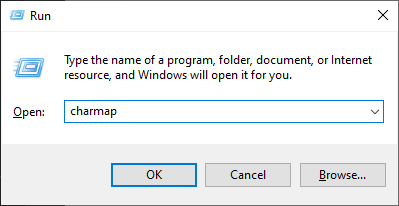
2. W Mapa znaków na górze możesz wybrać różne rodzaje klikając na „Czcionka“. Teraz z listy znaków wybierz konkretną postać, której chcesz użyć (Podwójne kliknięcie na tym). Pojawi się w „Znaki do skopiowania” pudełko. Teraz kliknij „Kopiuj” i gotowe.
Teraz będziesz mógł go używać w dowolnym miejscu, naciskając Ctrl+V na twoim dokumencie.

Ponieważ lista symboli jest ogromna, czasami znalezienie konkretnego symbolu na długiej liście symboli jest żmudne. Po tym kolejnym kroku bardzo łatwo będzie znaleźć konkretny symbol-
3. Kliknij "Widok zaawansowany” w lewym dolnym rogu Mapa znaków okno i kliknij „Szukaj:” i wpisz konkretny temat symbolu ( Przykład – szukaliśmy „Prawo autorskie”, aby znaleźć symbol kopiowania po prawej stronie.) i kliknij „Szukaj“.
Teraz z listy czcionek wybierz konkretną czcionkę, której chcesz użyć (Podwójne kliknięcie na tym). Pojawi się w „Znaki do skopiowania” pudełko. Teraz kliknij „Kopiuj” i gotowe.
Teraz możesz wkleić go w dowolnym miejscu, naciskając Ctrl+V.
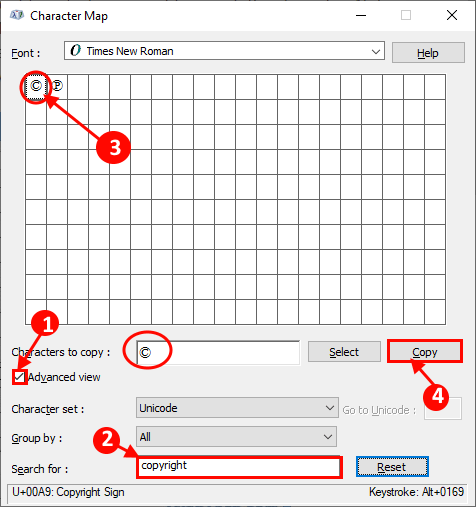
4. Możesz także wyszukiwać, klikając menu rozwijane obok „Grupuj według:”, a następnie zaznaczając grupę symboli w małym polu grupy symboli. To z pewnością skróci poszukiwanie symbolu.
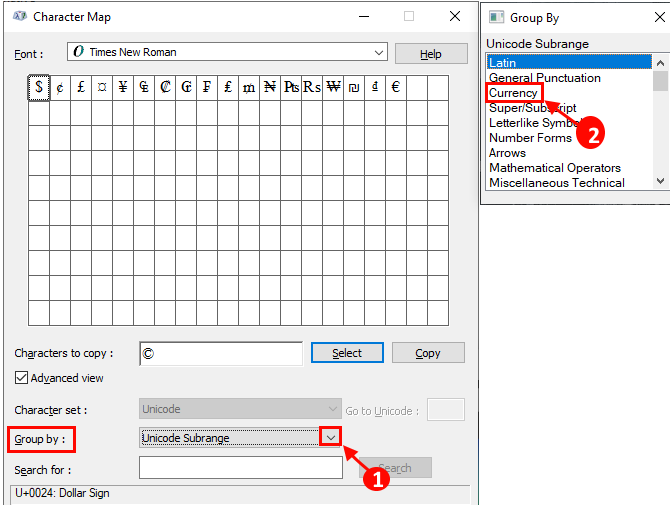
Możesz je skopiować i swobodnie z nich korzystać.


